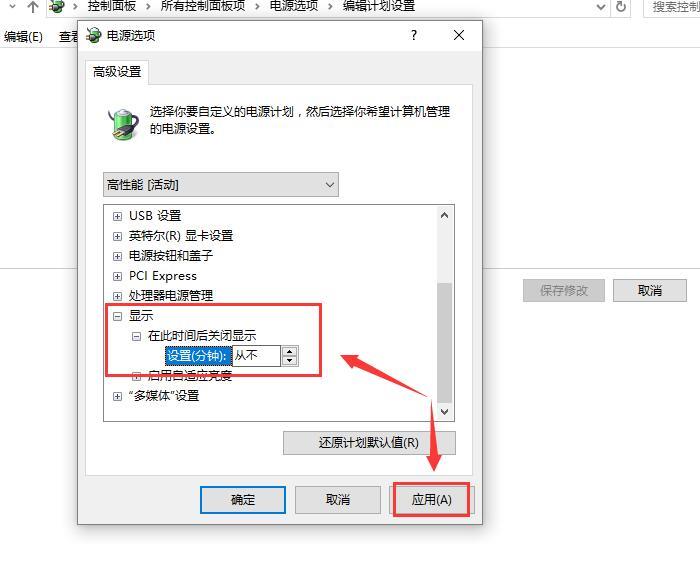win10系统进入待机后无法唤醒怎么解决?让电脑进入待机状态是很多人的习惯,尤其是使用笔记本,能够降低电量消耗,但是进入待机后却无法唤醒了,这个问题大多数人都遇到但是不
win10系统进入待机后无法唤醒怎么解决?让电脑进入待机状态是很多人的习惯,尤其是使用笔记本,能够降低电量消耗,但是进入待机后却无法唤醒了,这个问题大多数人都遇到但是不会解决,那么今日win10教程就来分享详细的解决方法,一起来了解具体步骤吧。
解决方法如下
1、重启电脑先,然后这个情况一般都是显卡驱动出现BUG而造成的问题,检查驱动没有问题以后,进行以下操作。
2、首先点击电脑左下角的菜单按钮,选择【设置】。
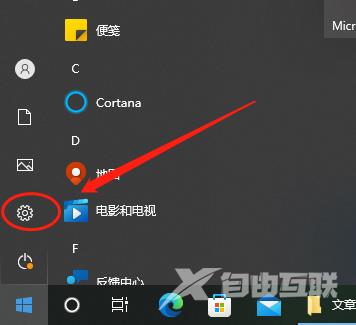
3、然后选择【系统】进入。
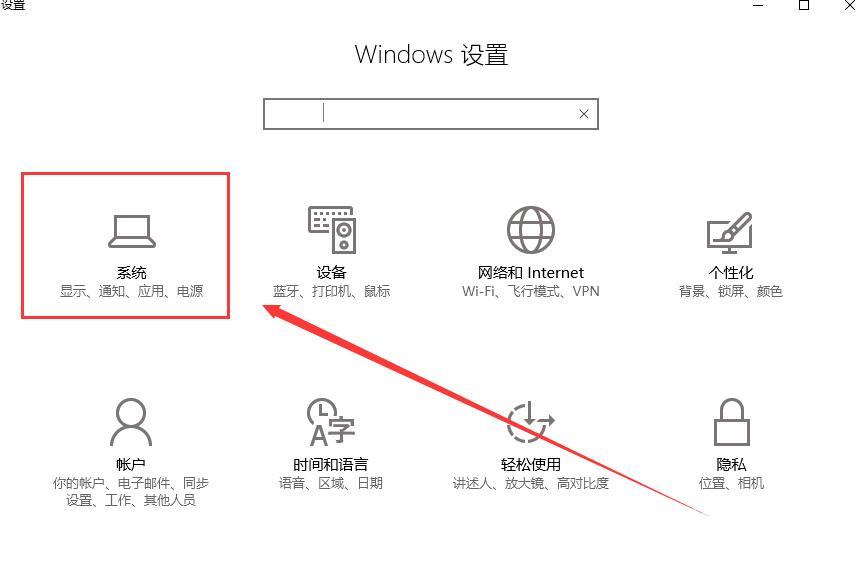
4、在【电源和睡眠】功能中,将屏幕设置为【从不】,然后点击相关设置下面的【其他电源设置】。
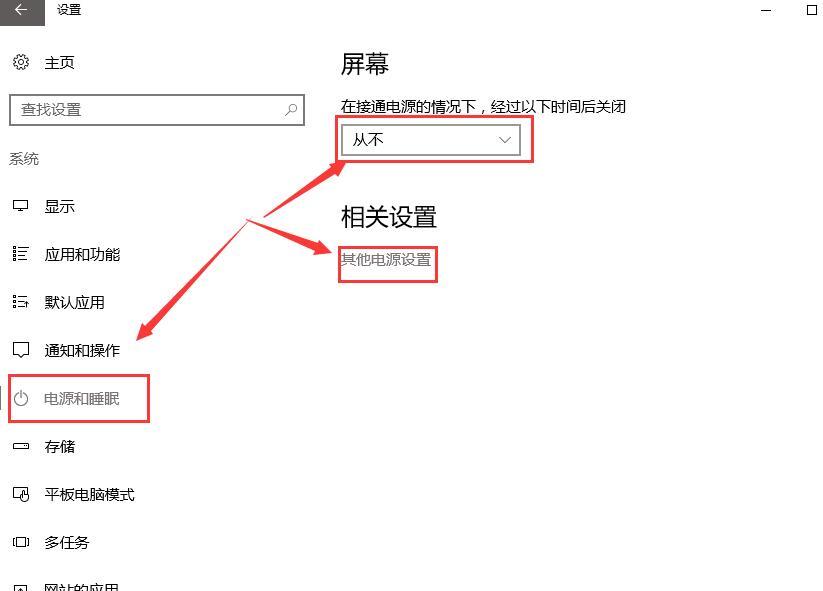
5、然后在右侧点击【更改计划设置】,进入其中。
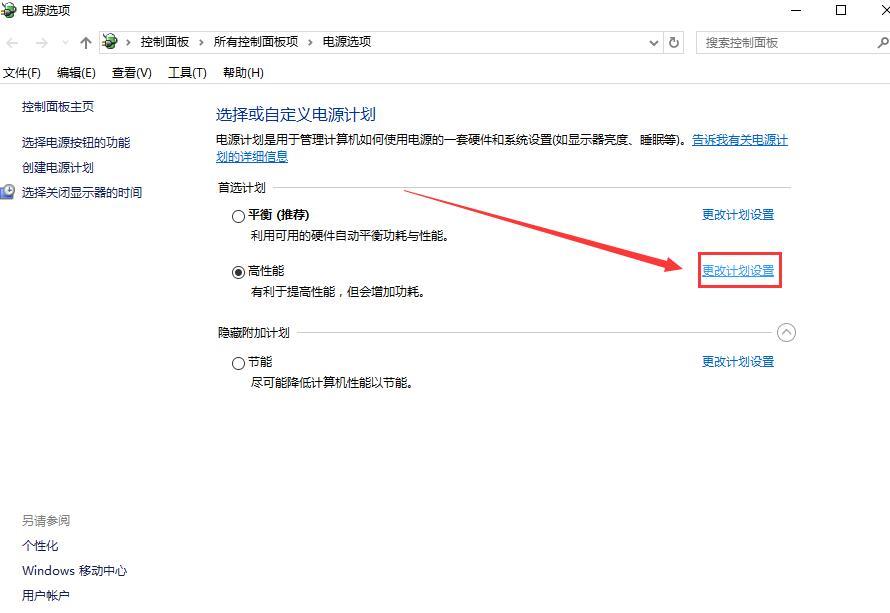
6、将关闭显示器选项设置为【从不】,然后点击下方的【更改高级电源设置】。
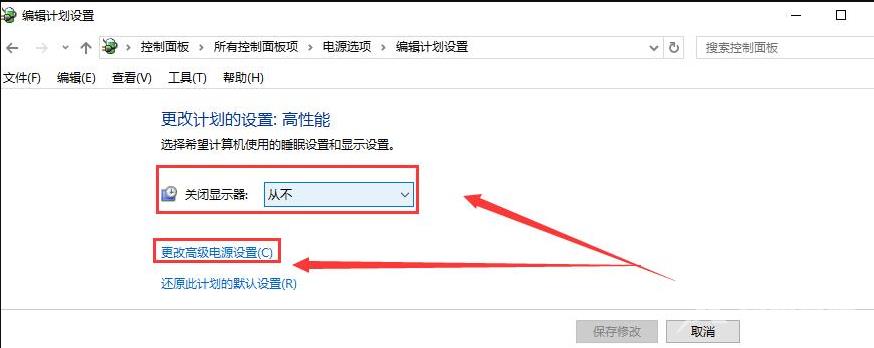
7、在显示中,找到【在此时间后关闭显示】设置为【从不】。然后点击应用就行了。